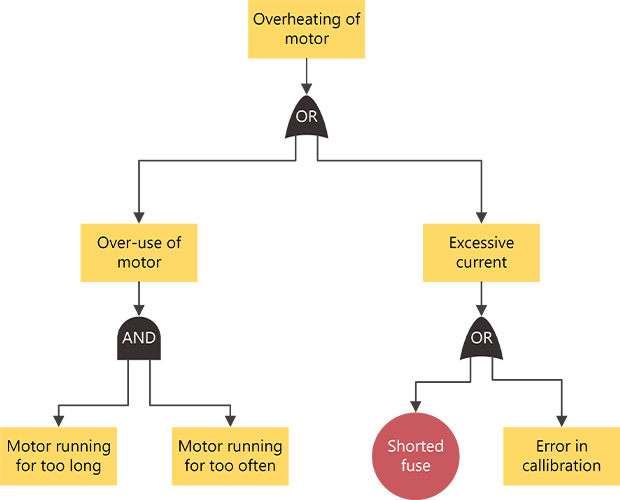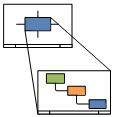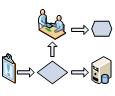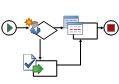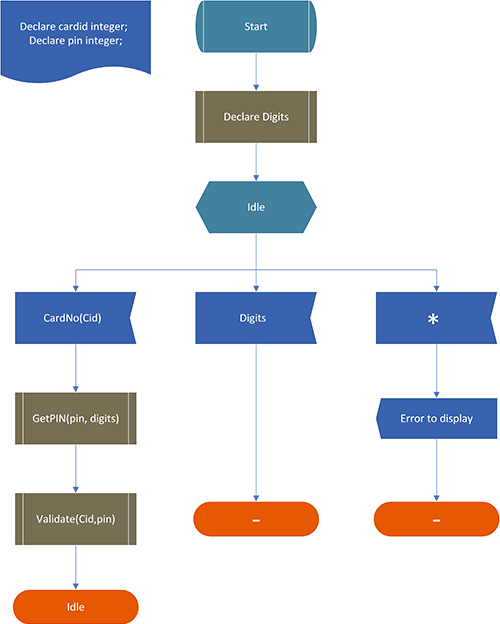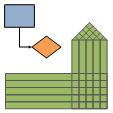プロセス ダイアグラムは、あらゆる種類のステップ バイ ステップ プロセスの視覚化です。 通常はフローチャートとして作成され、プロセス内のステップを表す図形は、次のステップを示す矢印で接続されます。
Visio には多くのプロセス ダイアグラム テンプレートがありますが、これらはすべて次の 2 つのカテゴリのいずれかに分類できます。
汎用プロセス図
プロセスを図に示したいが、従う特定の手法がない場合は、これら 3 つのテンプレートのいずれかが適切に機能する必要があります。 これらの図は、Visio Standard、Visio Professional、および Visio のサブスクリプション バージョンでサポートされています。
-
基本フローチャート
-
部門連係フローチャート
-
ワークフロー図
これらのテンプレートを見つけるには:
-
[ファイル] タブをクリックします。
-
[新規作成] をクリックします。
-
[フローチャート] をクリックします。
基本フローチャート
基本的なフローチャート テンプレートは、単純な幾何学的図形を使用して各ステップを表すことができる、幅広いビジネス プロセスに役立ちます。
機能間フローチャート
クロス機能フローチャートは基本的なフローチャートと同じですが、構造の要素が追加されています。各ステップを担当する人または部門を表す "スイムレーン" と呼ばれるコンテナー。 実際、クロス機能フローチャート テンプレートでは、基本フローチャート テンプレートで使用される図形と同じステンシルが使用されます。メイン違いは、最初にページに追加されたスイムレーンがあることです。
ワーク フロー図
ワークフロー図は汎用図です。 これには、多くの一般的なビジネス部門、オブジェクト、ステップの形があります。 基本フローチャートの代わりにこれを使用して、プロセスがさまざまなステージを移動する方法をより表現的に表示できます。
特定の手法のプロセス図
手法ベースのプロセスダイアグラムは、汎用図よりも多くの構造を持ち、より詳細な情報を伝えることができます。 多くの場合、特定の意味を持つ記号や、特定の種類のデータが特定の図形に付随してプロセスを完全に実装する必要があるシンボルを使用します。 これらの規則またはガイドラインは通常、仕様で正式に記述されており、そのほとんどは Web で利用できます。 これらの図は、Visio Professional と Visio プラン 2でのみサポートされます。
これらのテンプレートを見つけるには
-
[ファイル] タブをクリックします。
-
[新規作成] をクリックします。
-
[ フローチャート] または [ ビジネス] をクリックします。
特定のプロセス手法図をサポートするために Visio に含まれるテンプレートの一部を次に示します。
-
監査図
-
ビジネス プロセス モデリング表記図
-
イベント ドリブン プロセス図
-
障害ツリー分析図
-
IDEF0 図
-
ITIL ダイアグラム
-
Microsoft SharePoint ワークフロー
-
SDL の図
-
6 つのシグマ図
-
TQM 図
-
バリュー ストリーム マップ
監査図
監査図を使用して、財務取引や在庫管理などのプロセスを文書化および分析します。 詳細については、「 監査図の作成」を参照してください。
BPMN 図
BPMN 2.0 標準に従って、ビジネス プロセス モデリング表記 (BPMN) フローチャートを作成できます。 詳細については、「 BPMN 準拠プロセスの作成」を参照してください。
EPC ダイアグラム
イベント ドリブン プロセス チェーン (EPC) 図を使用して、ビジネス プロセスの高度なビジュアル モデルを作成します。 詳細については、「 イベント ドリブン プロセス チェーン (EPC) ダイアグラムを作成する」を参照してください。
障害ツリー分析図
障害ツリー図を使用して、Six Sigma や ISO 9000 プロセスなどのビジネス プロセスを文書化します。 詳細については、「 障害ツリー分析図の作成」を参照してください。
IDEF0 ダイアグラム
IDEF0 プロセス チャート モデルを使用して、モデル構成管理、ニーズと特典の分析、要件定義、継続的改善モデルの階層図を作成します。 詳細については、「 IDEF0 ダイアグラムの作成」を参照してください。
ITIL ダイアグラム
情報技術インフラストラクチャ ライブラリ標準に基づく情報技術サービス プロセスの管理に関するベスト プラクティスを文書化します。 詳細については、「 ITIL ダイアグラムの作成」を参照してください。
Microsoft SharePoint ワークフロー
Visio で SharePoint の注釈付きワークフロー ダイアグラムを作成し、SharePoint Designerで構成用にエクスポートできます。
SDL ダイアグラム
仕様および説明言語を使用して、通信システムと通信システムとネットワークのオブジェクト指向図を描画します。 詳細については、「 Visio で SDL ダイアグラムを作成する」を参照してください。
6 つのシグマ図
このテンプレートを使用して、Six Sigma フローチャートまたはハウス オブ 品質図を作成します。 詳細については、「 Six Sigma フローチャートの作成」または「ハウス オブ クオリティダイアグラム」を参照してください。
TQM ダイアグラム
ビジネス プロセスの再エンジニアリングと継続的な改善のための原因と効果、トップダウン、および機能間のプロセス フロー 図を含む、トータル品質管理図を作成します。
バリュー ストリーム マップ
バリュー ストリーム マップを使用して、リーン製造プロセスにおける材料と情報のフローを示します。 詳細については、「 値ストリーム マップの作成」を参照してください。
Visio には多くのプロセス ダイアグラム テンプレートがありますが、これらはすべて次の 2 つのカテゴリのいずれかに分類できます。
汎用プロセス図
プロセスを図に作成する必要があり、従う必要がある特定の手法がない場合は、次のいずれかのテンプレートが適切に機能する必要があります。
-
基本フローチャート
-
部門連係フローチャート
これらのテンプレートを見つけるには
-
Web 用の Visio を開き、[すべてのテンプレート] を選択します。
-
ギャラリーから、[基本フローチャート] テンプレートまたは [機能間フローチャート] テンプレートまで下にスクロールし、[ 作成 ] ボタンを選択します。
基本フローチャート
Web 用 Visioの基本フローチャート テンプレートは、各ステップを単純な幾何学的図形を使用して表すことができる、広範なビジネス プロセスに役立ちます。
部門連係フローチャート
機能間フローチャートは基本的なフローチャートに似ていますが、構造の要素が追加されています。各ステップを担当する人または部門を表す スイムレーンと呼ばれるコンテナー。 実際、 Web 用 Visio の機能間フローチャートテンプレートは、基本フローチャートテンプレートが開くのと同じステンシルで開きます。メイン違いは、開始するページにいくつかのスイムレーンが追加されていることです。
重要: Web 用 Visioでは、機能間フローチャートは、 Visio プラン 2 サブスクライバーと Visio プラン 1 サブスクライバーでのみ使用できます。 これらは、 Microsoft 365 の Visioでは使用できません。
特定の手法のプロセス図
手法ベースのプロセスダイアグラムは、汎用図よりも多くの構造を持ち、より詳細な情報を伝えることができます。 多くの場合、特定の意味を持つ記号や、特定の種類のデータが特定の図形に付随してプロセスを完全に実装する必要があるシンボルを使用します。 これらの規則またはガイドラインは通常、仕様で正式に記述されており、そのほとんどは Web で入手できます。
これらの図のステンシルを検索するには:
-
Visio for the Web を開きます。
-
[ 新しい空の図面] を選択します。
-
[図形] ウィンドウの検索ボックスに、監査や bpmn などの適切なキーワード (keyword)を入力し、Enter キーを押します。
-
結果で目的の図形のセットを選択し、[ 追加 ] を選択してステンシルを [ 図形 ] ペインにピン留めします。
監査図
監査図を使用して、財務取引や在庫管理などのプロセスを文書化および分析します。 詳細については、「 監査図の作成」を参照してください。
重要: Web 用 Visioでは、監査図形は、 Visio プラン 2 サブスクライバーと Visio プラン 1 サブスクライバーでのみ使用できます。 これらは、 Microsoft 365 の Visioでは使用できません。
BPMN 図
BPMN 2.0 標準に従うビジネス プロセス モデルおよび表記 (BPMN) 図を作成できます。 詳細については、「 BPMN 準拠プロセスの作成」を参照してください。
重要: Web 用 Visioでは、BPMN 図形はプラン 2 サブスクライバーでのみ使用できます。 これらは、 Visio プラン 1 または Microsoft 365 の Visioでは使用できません。
EPC ダイアグラム
イベント ドリブン プロセス チェーン (EPC) 図を使用して、ビジネス プロセスの高度なビジュアル モデルを作成します。 詳細については、「 イベント ドリブン プロセス チェーン (EPC) ダイアグラムを作成する」を参照してください。
重要: Web 用 Visioでは、EPC 図形は、 Visio プラン 2 サブスクライバーと Visio プラン 1 サブスクライバーでのみ使用できます。 これらは、 Microsoft 365 の Visioでは使用できません。
障害ツリー分析図
障害ツリー分析図を作成して、Six Sigma や ISO 9000 プロセスを含むビジネス プロセスを文書化し、改善点を特定します。 詳細については、「 障害ツリー分析図の作成」を参照してください。
重要: Web 用 Visioでは、障害ツリー分析図形は、 Visio プラン 2 サブスクライバーと Visio プラン 1 サブスクライバーでのみ使用できます。 これらは、 Microsoft 365 の Visioでは使用できません。
SDL ダイアグラム
仕様および説明言語 (SDL) ダイアグラム テンプレートまたは SDL ダイアグラム図形ステンシルを使用して、通信および通信システムおよびネットワーク用のオブジェクト指向の図を描画します。 詳細については、「 Visio で SDL ダイアグラムを作成する」を参照してください。
重要: Web 用 Visioでは、SDL ダイアグラムの図形とテンプレートは、 Visio プラン 2 サブスクライバーと Visio プラン 1 サブスクライバーでのみ使用できます。 これらは、 Microsoft 365 の Visioでは使用できません。